
목차
공부에 집중하고 있을 때 스팸 전화가 오거나 자고 있을 때 광고성 스팸 알림이 와서 잠을 깨면 핸드폰을 멀리 떨어트려놓고 살고 싶지만 그것도 쉽지 않습니다.
진짜 급한 용무가 있어 연락이 오거나 알람을 들어야 할 수 도 있기 때문입니다.
반대로 전화벨이 울리지 않거나 알림이 오지 않는 경우 나도 모르게 방해금지가 활성화 되어 있을 수 있습니다.
이러한 고민은 저 뿐만은 아니였는지 스마트폰에서는 방해금지, 집중모드 등의 이름으로 알람이나 전화를 제한하는 설정이 있습니다.
알면 유용한 방해금지 모드에 대해 한 번 알아보겠습니다.
목차
1. 방해금지 메뉴 진입하기
1-1. 퀵 패널을 이용해 진입하기
1-2. 설정을 이용해 진입하기
2. 방해금지 설정하기
2-1. 방해금지 설정하기
2-2. 방해 금지를 매번 켜고 끄는게 귀찮을 때는?
2-3. 방해금지하면 전화가 올까?
3. 갤럭시 워치에서 방해 금지 설정하기
1. 방해금지 메뉴 진입하기
1-1. 퀵 패널을 이용해 진입하기

1. 상단바를 쓸어내려 [퀵 패널]로 진입합니다.

2. [방해 금지] 아이콘을 길게 누릅니다.(짧게 누르면 켜고 끄기가 전환이 됩니다.)
3. 방해 금지 아이콘이 보이지 않는다면 패널을 한번 더 쓸어 내립니다.
4. [방해 금지] 아이콘을 길게 누릅니다.
만약 퀵 패널에서 방해 금지 아이콘이 보이지 않는다면 설정으로 이동해 보겠습니다.
1-2. 설정을 이용해 진입하기
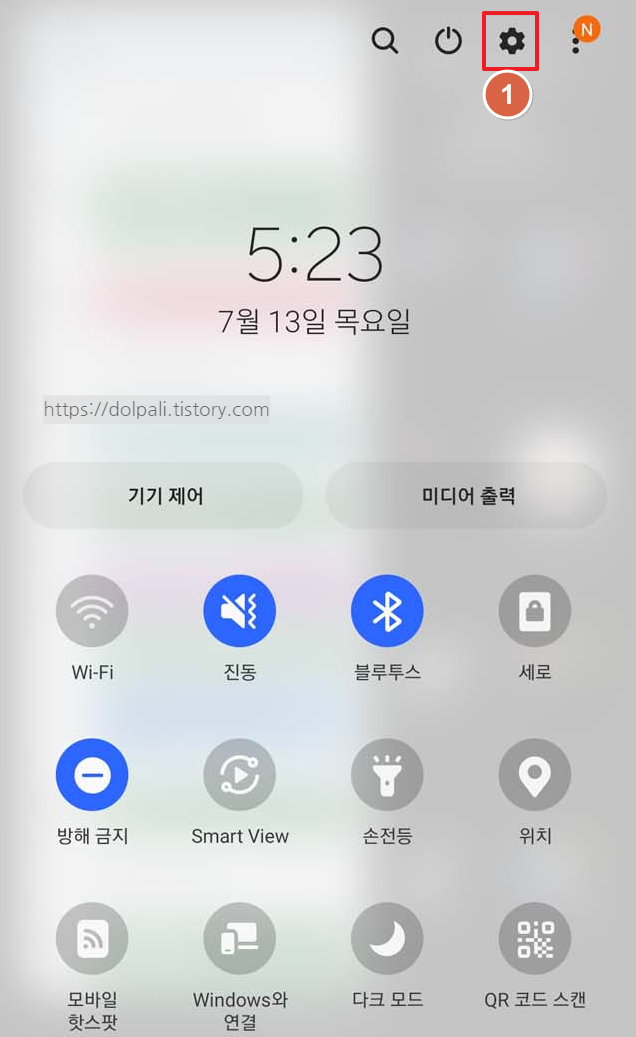
1. [설정]에 들어갑니다.
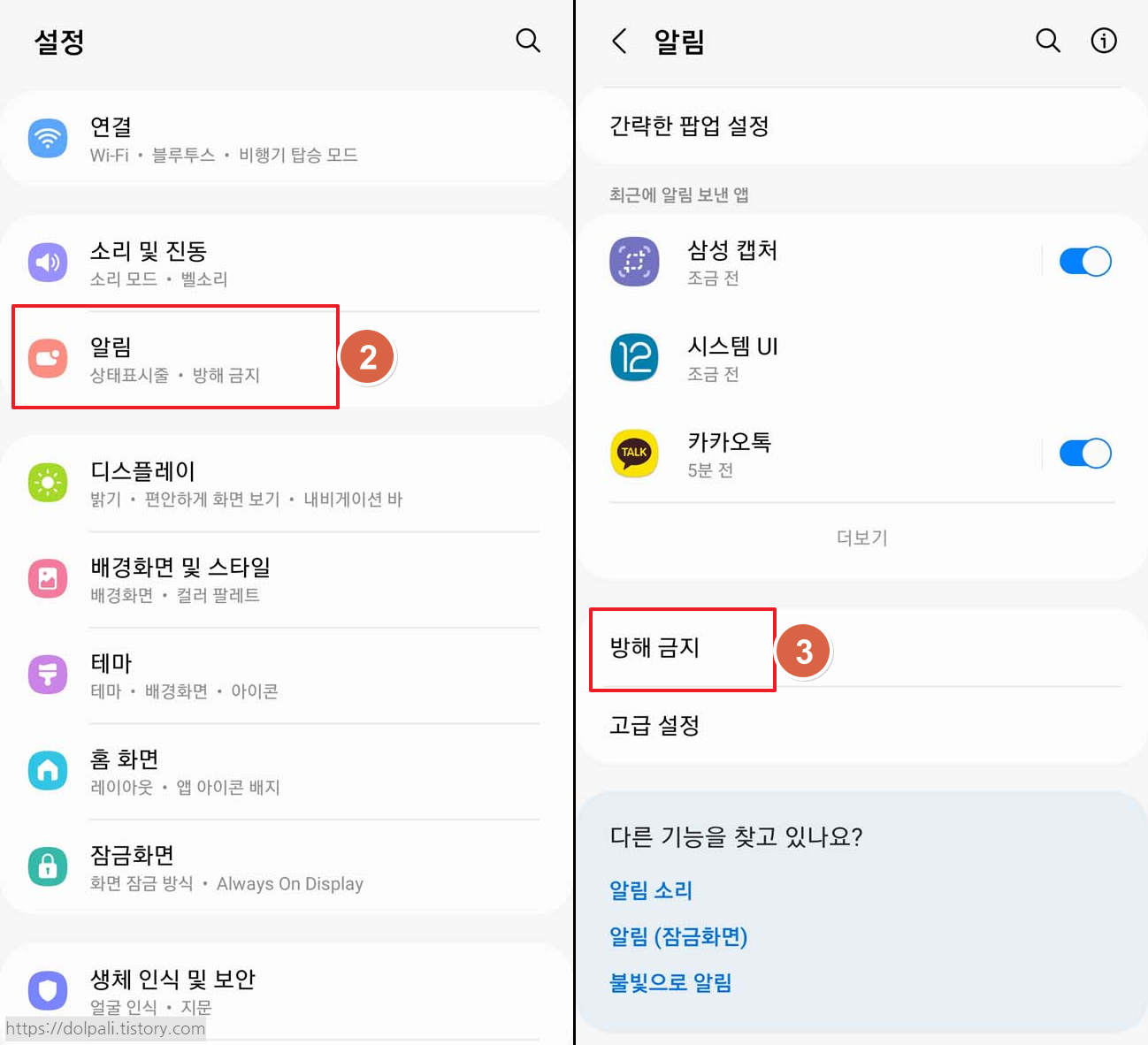
2. [알림]을 클릭합니다.
3. [방해 금지]를 클릭합니다.
구버전에서는 진입 방법이 조금 다를 수 있습니다.
소리 및 진동 > 방해금지
2. 방해금지 설정하기
2-1. 방해금지 설정하기
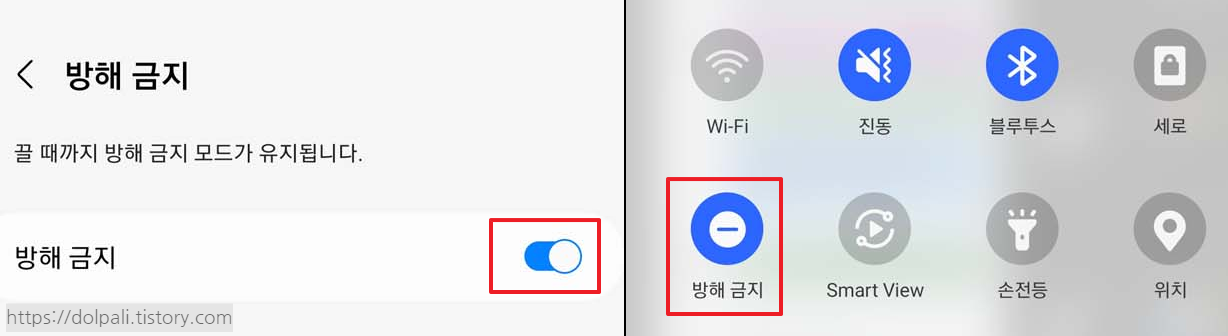
방해 금지 메뉴에서 [방해 금지]를 터치할 때 마다 켜고 꺼집니다.
또는 퀵 패널에서 [방해 금지]를 마다 켜고 꺼집니다.
하지만 매번 자는 시간이 비슷하거나 공부하는 시간이 정해져 있다면 매번 켜고 끄는 귀찮음 없이 시간을 설정하여 자동으로 on/off 되도록 할 수 있습니다.
2-2. 방해 금지를 매번 켜고 끄는게 귀찮을 때는?
방해 금지가 켜지는 시간과 꺼지는 시간을 지정해 놓으면 알아서 on/off가 됩니다.
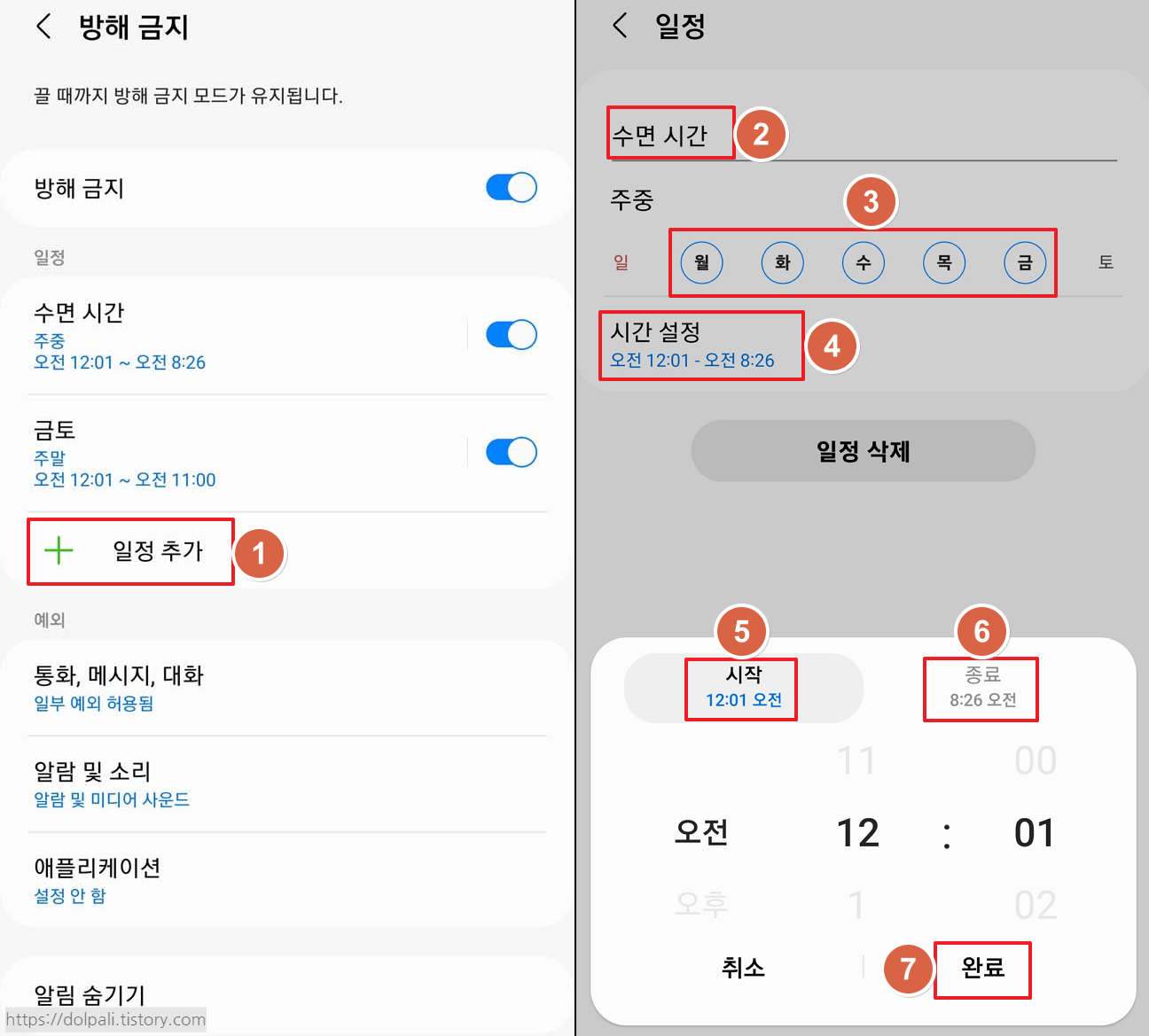
1. [일정 추가]를 클릭합니다.
2. 일정의 이름을 입력합니다.
3. 실행할 요일을 선택합니다.
4. [시간 설정]을 클릭합니다.
5. 시작 시간을 입력합니다.
6. 종료 시간을 입력합니다.
7. [완료]를 클릭합니다.
이렇게 설정해 놓으면 시작시간에 방해 금지가 활성화 되고 종료시간에 방해 금지가 꺼집니다.
저는 예전에 방해 금지와 알람이 정확히 같은 시간인 경우에 오류가 난 적이 있어서 두 시간의 설정을 1분 정도 차이를 둡니다.
이렇게 방해 금지 동작 시간까지 설정해 두었음에도 급한 전화가 오거나 특정 앱의 알람을 받아야 한다면 몇 가지 설정을 추가해야 합니다.
2-3. 방해금지하면 전화가 올까?
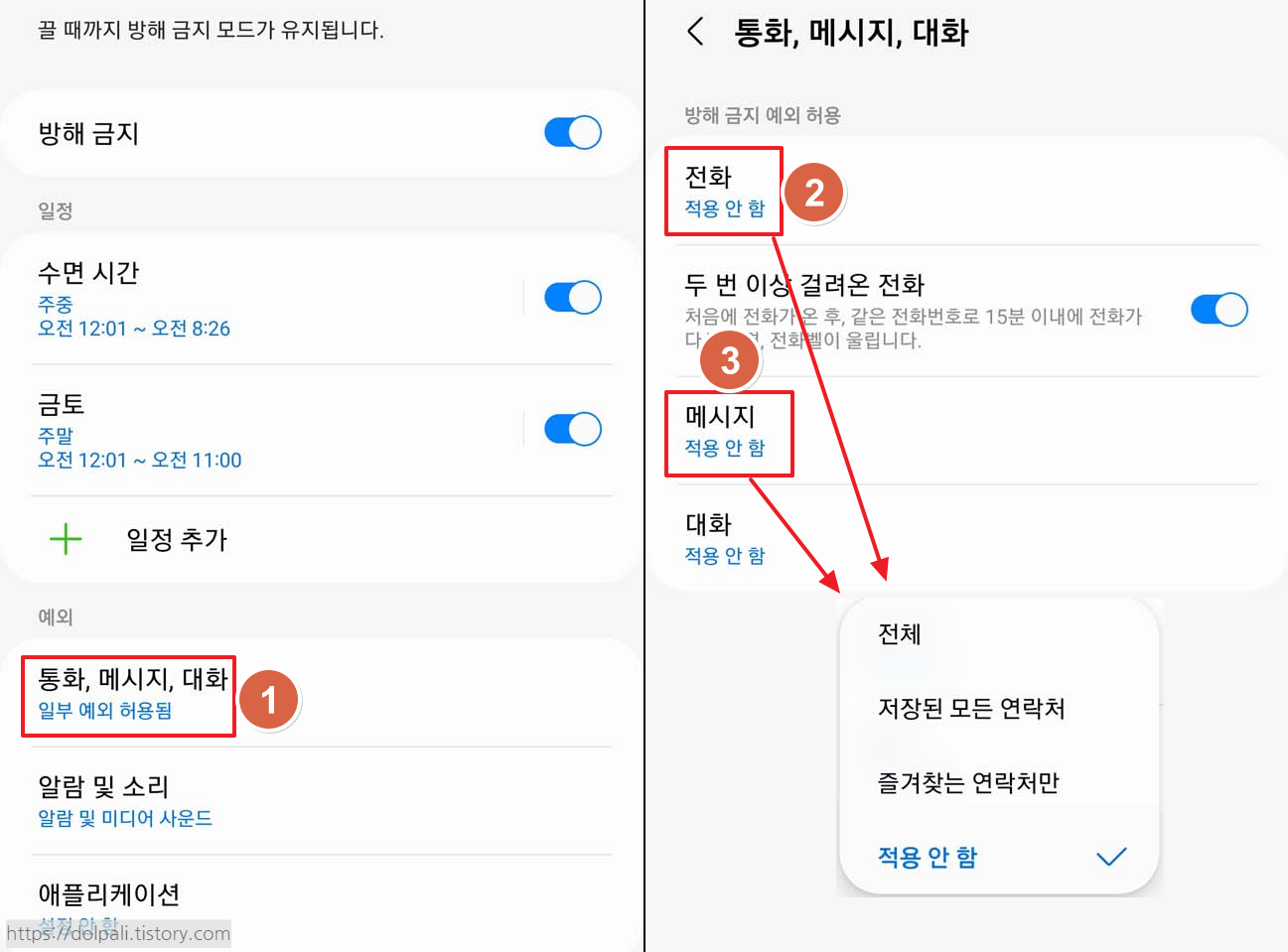
기본적으로 방해금지 상태에서는 전화가 오지 않습니다.
하지만 중요한 전화는 받아야 할 경우가 있습니다.
그런경우 전화나 메시지에서 예외 설정을 하면 방해 금지 상태에서도 전화나 문자를 받을 수 있습니다.
1. 통화, 메시지, 대화를 클릭합니다.
2. 전화를 클릭하여 방해 금지 예외처리할 연락처를 지정합니다.
3. 메시지를 클릭하여 방해 금지 예외처리할 연락처를 지정합니다.
방해 금지 예외처리 된 연락처는 방해 금지 상태에도 전화가 울립니다.
전체는 모든 전화를 다 받겠다는 것이고 적용 안 함은 모든 전화를 받지 않겠다는 것입니다.
저장된 모든 연락처는 주소록에 있는 연락처에서 전화가 오면 벨이 울립니다.
즐겨찾는 연락처만은 주소록에 있는 연락처중에 즐겨 찾기가 되어 있는 연락처만 벨이 울리도록 하겠다는 뜻입니다.
즉 여기서 설정한 범위는 방해금지 상태에서도 전화가 오는 것이며 그 범위는 다음과 같습니다.
전체 > 저장된 모든 연락처 > 즐겨찾는 연락처만 > 적용 안함
하지만 모든 중요한 전화가 저장된 연락처에서 온다는 법은 없습니다.
예를들어 주차 자리가 없어서 이중주차를 한 상황에서 집에 들어와 자고 있다면 방해금지 상태여도 벨이 울려야 할 것입니다.
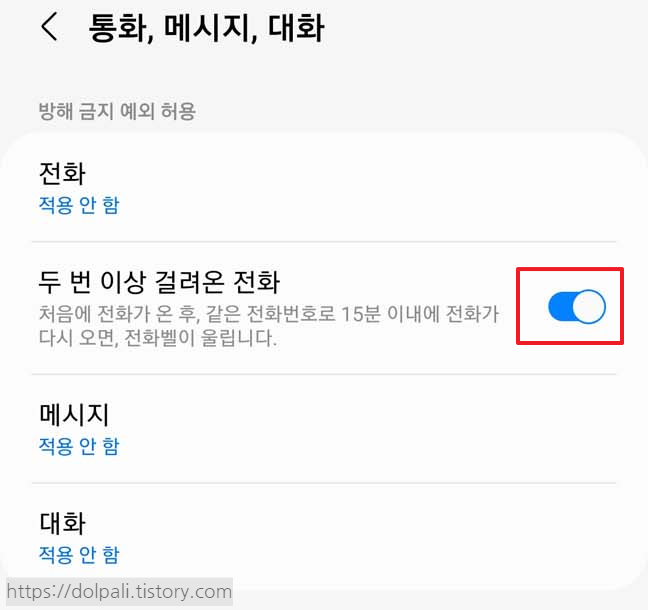
이런 경우를 대비하여 [두 번 이상 걸려온 전화]라는 항목을 켜두면 방해 금지 상태에도 15분 이내 두 번 전화가 오면 두번째 전화는 벨이 울리게 됩니다.
급하게 차를 빼야 하는 상황이면 안받으면 몇 번 더 해볼테고 그런경우 벨이 울리게 되는 것입니다.
3. 갤럭시 워치에서 방해 금지 설정하기
갤럭시 워치에서도 역시 방해 금지를 설정할 수 있습니다.
홈 > 설정 > 알림 > 방해 금지
홈 > 퀵 패널 > 방해금지
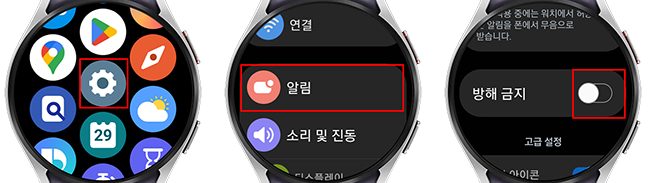
*위 사진은 필자가 갤럭시 워치가 없는 관계로 부득이하게 삼성전자 홈페이지에서 발췌 하였습니다.
별도로 갤럭시 워치에서 방해 금지 설정을 하지 않고 핸드폰의 방해금지 설정과 같이 동기화를 시키고 싶다면 Galaxy Wearable 앱을 설치한 후 동기화 할 수 있습니다.
워치 설정 > 알림 > 휴대전화의 방해 금지 설정 동기화 on/off
'IT issue' 카테고리의 다른 글
| 무료 QR 코드를 만들어 1분만에 기념품 신청 받기(ft. 구글 설문) (0) | 2023.07.26 |
|---|---|
| PC나 아이폰(iOS)에서 갤럭시로 파일 옮기기 (0) | 2023.07.19 |
| 크롬만 있다면 당장 사용할 수 있는 무료 VPN (0) | 2023.07.13 |
| 내 IP 확인하기, IP 위치 찾기 (0) | 2023.07.11 |
| 카카오톡 백업하고 복구하기(대화, 사진, 동영상) (0) | 2023.07.08 |




